Comment configurer les paramètres du lecteur Web Spotify ?
Êtes-vous fan de l'utilisation du lecteur en ligne fourni par Spotify ? Saviez-vous que vous pouvez en effet personnaliser votre expérience d'écoute en ajustant les paramètres de votre appareil mais aussi en vous les appropriant ? Dans cet article, nous aborderons tout ce que vous devez savoir sur le Paramètres du lecteur Web Spotify. Au moment où vous aurez fini de lire cet article, vous aurez en effet un Lecteur Web Spotify qui seront entièrement adaptés pour répondre à toutes vos exigences et à vos goûts spécifiques. Commençons!
Guide des matières Partie 1. Présentation : qu'est-ce que Spotify Web Player ?Partie 2. Comment accéder aux paramètres sur Spotify Web Player ?Partie 3. Les solutions pour dépanner Spotify Web Player ne fonctionnent pasPartie 4. Le moyen le plus simple de profiter de Spotify Music sans publicitéConclusion
Partie 1. Présentation : qu'est-ce que Spotify Web Player ?
Spotify est un pionnier du streaming musical et est sans doute le service de musique le plus connu. Pourquoi Spotify est-il si populaire ? Une partie de la raison est sa compatibilité et son adaptabilité. Vous pouvez accéder à Spotify en téléchargeant les applications de bureau et mobiles. Vous pouvez également trouver Spotify sur les téléviseurs, les décodeurs, les montres connectées et les consoles de jeux vidéo domestiques.
Si vous ne souhaitez pas télécharger d'applications supplémentaires sur votre appareil, vous pouvez également profiter de la musique Spotify sur vos navigateurs Web, notamment Google Chrome, Mozilla Firefox, Edge, Opéra et Safari. Le lecteur Web Spotify est une plate-forme en ligne qui offre aux utilisateurs un moyen pratique et accessible d'écouter leur musique préférée. De plus, le lecteur Web est gratuit et ne nécessite pas d'abonnement premium, bien que certaines fonctionnalités puissent être limitées pour les utilisateurs non premium.
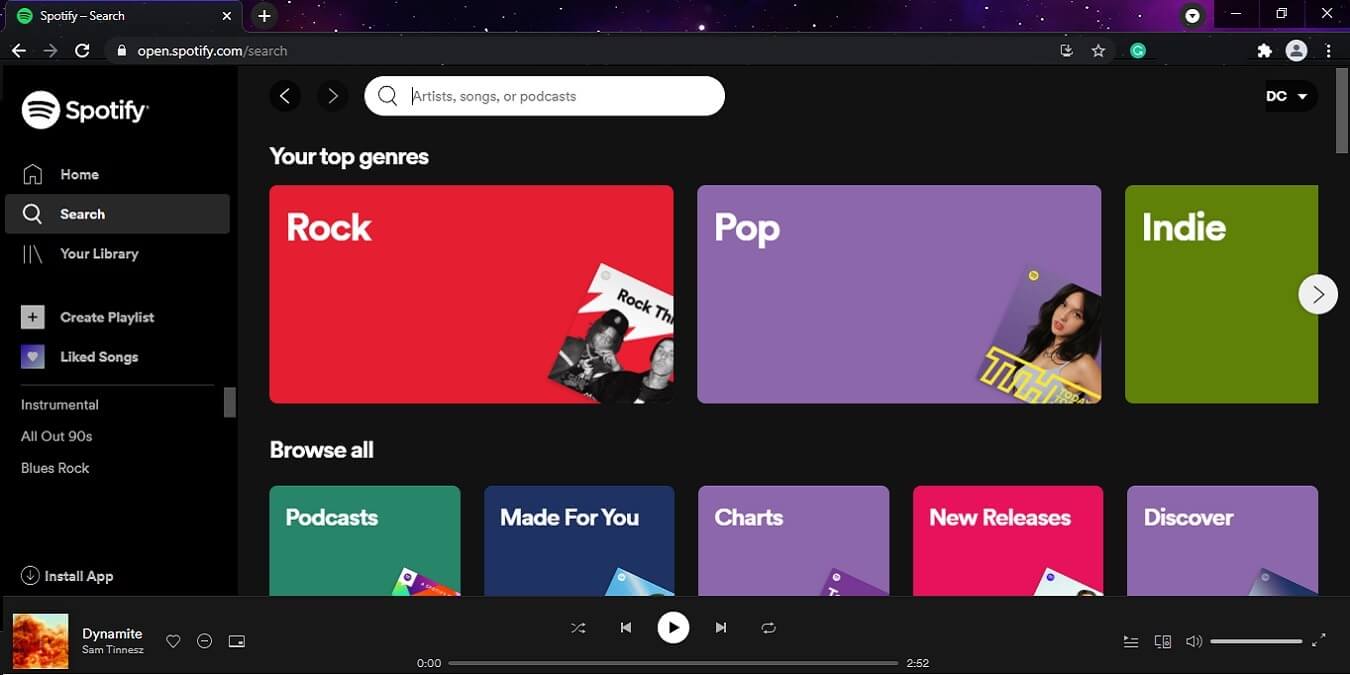
Le lecteur Web Spotify offre bon nombre des mêmes caractéristiques et fonctions que les versions d'application de bureau et mobile de Spotify, y compris la possibilité de rechercher et de lire de la musique, de créer et de gérer des listes de lecture et d'accéder à des recommandations et des listes de lecture personnalisées. La plate-forme permet également aux utilisateurs de contrôler la lecture, d'ajuster les paramètres de qualité audio et de personnaliser leur expérience d'écoute via divers paramètres et préférences. La partie suivante vous montrera comment trouver les paramètres du lecteur Web Spotify et ce que fait chaque paramètre.
Partie 2. Comment accéder aux paramètres sur Spotify Web Player ?
Spotify Web Player dispose d'une variété de paramètres que vous pouvez utiliser pour améliorer votre expérience d'écoute. En accédant et en configurant le menu Paramètres et paramètres de Spotify Web Player, vous pouvez facilement ajuster les paramètres de votre compte, de lecture, sociaux et de confidentialité en fonction de vos préférences. Voici un guide étape par étape sur la façon d'accéder aux paramètres du lecteur Web et à ses différentes options de menu :
- Ouvrez votre navigateur Web préféré et visitez le site Web de Spotify Web Player. Connectez-vous avec les informations d'identification de votre compte Spotify.
- Cliquez sur votre photo de profil située dans le coin supérieur droit de l'écran.
- Dans le menu déroulant, sélectionnez l'option "Paramètres".
- Une fois que vous avez accédé au menu Paramètres, vous pouvez personnaliser votre expérience Spotify Web Player. Voici quelques-unes des options disponibles.
Paramètres
- Sur la page des paramètres du compte, vous pouvez en effet personnaliser votre profil ainsi que gérer votre abonnement, mais aussi mettre à jour vos informations de paiement. Par la suite, pour personnaliser votre profil, il vous suffit simplement de cliquer sur l'option qui indique alors "Modifier le profil" et vous pouvez modifier votre nom d'affichage, votre photo de profil, ainsi que pour votre bio.
- Après quoi, pour gérer votre abonnement, vous devez cliquer sur "Abonnement" et vous pourrez voir votre forfait, votre mode de paiement et la date de renouvellement. Vous pouvez également mettre à niveau ou peut-être même rétrograder votre plan ou annuler votre abonnement à partir de cette page.
- Ensuite, pour mettre à jour vos informations de paiement, cliquez sur "Paiement" et vous pourrez ajouter ou mettre à jour votre mode de paiement, consulter votre historique de paiement et modifier votre adresse de facturation.

Une fois que vous avez effectué les modifications souhaitées, assurez-vous d'enregistrer vos paramètres avant de quitter la page.
Paramètres de lecture
- Dans le menu des paramètres, vous devez choisir l'option "Lecture". Vous verrez maintenant une liste d'options que vous pouvez configurer selon vos préférences.
- La première option est "Crossfade", qui vous permet d'ajuster la durée entre les chansons. Vous pouvez le régler sur zéro si vous ne voulez pas d'écart entre les chansons, ou jusqu'à 12 secondes si vous voulez un effet de fondu sortant/fade entrant plus long.
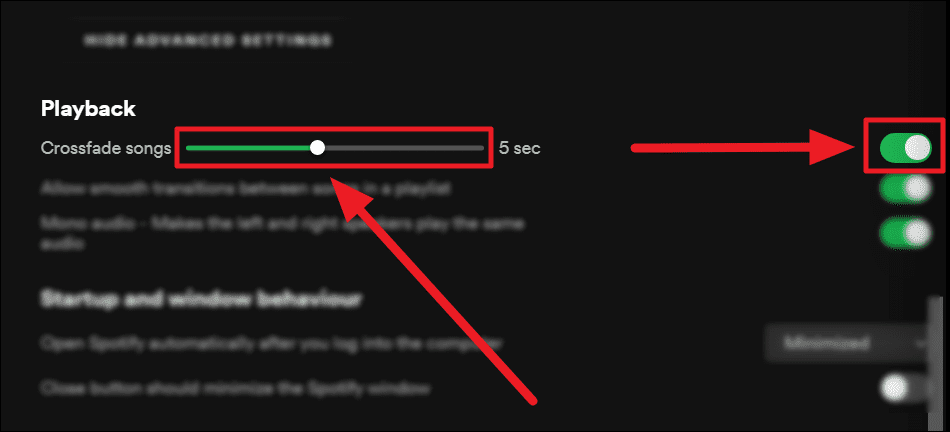
- L'option suivante est "Lecture automatique", qui vous permet d'activer ou de désactiver la lecture automatique de chansons similaires une fois votre liste de lecture ou votre album terminé.
- Sous "Lecture automatique" se trouve l'option "Qualité audio", qui vous permet de sélectionner la qualité de la musique que vous diffusez. Vous pouvez choisir parmi trois paramètres de qualité différents : "Faible", "Normal" et "Élevé".
En suivant ces étapes, vous pouvez personnaliser vos paramètres de lecture sur Spotify Web Player et profiter de votre musique de la manière qui correspond à vos préférences.
Paramètres d'affichage
- Sélectionnez "Paramètres" dans le menu déroulant : Dans le menu déroulant, sélectionnez l'option "Paramètres". Continuez à faire défiler jusqu'à ce que vous atteigniez « Options d'affichage » : sur la page des paramètres, faites défiler jusqu'à ce que vous atteigniez la zone « Options d'affichage ».
- Sélectionnez les choix pour l'affichage de : Vous pouvez personnaliser l'apparence de Spotify Web Player en naviguant jusqu'à la zone Options d'affichage. Vous avez la possibilité de choisir entre un thème clair ou foncé, d'afficher ou de masquer les illustrations d'album et d'afficher ou de masquer les avertissements de contenu explicites.
- Assurez-vous d'enregistrer vos modifications : lorsque vous avez terminé d'effectuer les ajustements souhaités, vous devez vous rappeler d'appuyer sur le bouton "Enregistrer" en bas de l'écran afin de valider vos modifications.
Paramètres sociaux et de partage
- Dans le menu déroulant, choisissez "Paramètres". Pour accéder à la zone "Social", faites défiler vers le bas jusqu'à ce que vous l'atteigniez. Basculez le bouton pour activer ou désactiver les fonctionnalités "Afficher mes artistes récemment écoutés sur mon profil" et "Rendre automatiquement les nouvelles listes de lecture publiques".
- Pour lier votre compte Spotify à votre profil Facebook, accédez à l'option "Se connecter à Facebook" sur le site Web de Spotify, puis suivez les instructions à l'écran pour autoriser la connexion.
- Faites défiler vers le bas jusqu'à ce que vous atteigniez la section "Options d'affichage", puis utilisez le bouton bascule pour activer ou désactiver les options "Publier mon activité sur Spotify" et "Montrer à mes amis ce que j'écoute". Cela vous permettra de modifier vos paramètres de partage.
- Enregistrez vos paramètres : Une fois que vous avez personnalisé vos paramètres, cliquez sur le bouton "Enregistrer" pour les appliquer. C'est ça! Vous avez maintenant accédé et personnalisé avec succès vos paramètres dans Spotify Web Player.
Partie 3. Les solutions pour dépanner Spotify Web Player ne fonctionnent pas
Améliorez encore l'écoute de votre liste de lecture préférée avec les paramètres Spotify Web Player ci-dessus. C'est un peu brillant mais aussi terriblement imparfait, de nombreuses personnes signalant qu'il ne fonctionne pas correctement ou pas du tout sur divers navigateurs. Il peut y avoir plusieurs raisons pour lesquelles Spotify Web Player ne fonctionne pas. Voici quelques-uns des problèmes courants et des solutions :
1. Compatibilité du navigateur : les paramètres de Spotify Web Player peuvent ne pas fonctionner si le navigateur que vous utilisez n'est pas compatible avec celui-ci. Essayez d'utiliser un autre navigateur ou de mettre à jour votre navigateur actuel vers la dernière version.
2. Caches et restes : Effacer les caches et les restes de votre navigateur peut parfois aider à résoudre des problèmes avec les paramètres de Spotify Web Player.
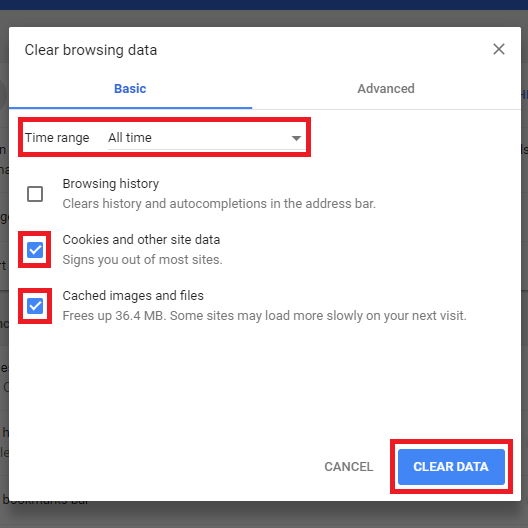
3. Paramètres du pare-feu et de l'antivirus : parfois, les paramètres du pare-feu et de l'antivirus de votre ordinateur peuvent bloquer l'accès aux paramètres du lecteur Web. Essayez de désactiver temporairement pour voir si cela résout ce problème.
4. Connexion Internet : Si votre connexion Internet est lente ou instable, cela peut entraîner des problèmes avec les paramètres de Spotify Web Player. Essayez de réinitialiser votre routeur ou votre modem et voyez si cela résout ce problème.
5. Bloqueurs de publicités : les bloqueurs de publicités peuvent parfois interférer avec les paramètres de Spotify Web Player. Essayez de désactiver votre bloqueur de publicités ou d'ajouter Spotify à la liste des exceptions.
Partie 4. Le moyen le plus simple de profiter de Spotify Music sans publicité
Vous savez maintenant comment écouter de la musique en ligne et régler les paramètres du lecteur Web Spotify. Nous partageons également les moyens de réparer Spotify Web Player qui ne fonctionne pas. Cependant, ce n'est pas le seul problème. Peut-être que Spotify n'affiche pas la couverture de l'album. Dans certains cas, Les fichiers locaux Spotify ne s'affichent pas. Nous vous recommandons d'utiliser le convertisseur Spotify si vous le pouvez car il n'a pas une poignée de limitations sur la diffusion de musique et fournit la fonction de téléchargement pour tous les utilisateurs de Spotify.
AMusiqueSoft Spotify Music Converter est une excellente solution pour ceux qui souhaitent profiter de la musique Spotify sans avoir à gérer le problème de l'application Spotify ou du lecteur Web. Avec ce logiciel, vous pouvez facilement convertir des chansons, des listes de lecture ou des albums Spotify dans une variété de formats, y compris les formats MP3, M4A, WAV et FLAC, vous pouvez lire les chansons téléchargées en dehors de Spotify application ou lecteur Web sans vous soucier des erreurs d'exécution ou de diffusion qui pourraient survenir sur le site.
Le processus est simple et direct, et il peut être réalisé en quelques étapes seulement. Une fois vos fichiers convertis, vous pouvez les transférer vers n'importe quel appareil ou plate-forme de votre choix pour une lecture fluide. AMusicSoft Spotify Music ConverterLes instructions de sont les suivantes :
- Obtenez le logiciel de conversion, puis exécutez-le une fois le téléchargement et l'installation terminés.
Téléchargement gratuit Téléchargement gratuit
- Faites simplement glisser les pistes, listes de lecture ou albums Spotify souhaités dans l'interface du convertisseur pour commencer le processus de conversion.

- Ensuite, décidez d'une destination finale pour vos fichiers convertis et du niveau de qualité dont vous avez besoin. Choisissez le dossier de destination où les fichiers convertis seront stockés.

- Pour commencer la conversion, utilisez le bouton "Convertir". Les pistes, listes de lecture et albums Spotify seront automatiquement convertis dans le format et la qualité que vous choisissez dans le convertisseur.

Conclusion
Pour conclure, l'exploration et la personnalisation des paramètres de Spotify Web Player sont essentielles pour obtenir une expérience d'écoute optimale. De plus, des outils comme AMusiqueSoft Spotify Music Converter offrent un autre moyen de profiter de la musique Spotify sans avoir à naviguer dans les paramètres de Spotify Web Player. En suivant quelques étapes simples, les utilisateurs peuvent facilement convertir les chansons Spotify en différents formats et qualités de sortie pour une expérience d'écoute plus personnalisée.
Les gens LIRE AUSSI
- Comment faire fonctionner Spotify Music lorsque le PC se met en veille
- Est-ce que je conserve Spotify Music après la mise à niveau familiale en 2023 ?
- Spotify Playlist Downloader Chrome Extension que vous pouvez essayer
- La meilleure façon de conserver Spotify Music après la suppression de Spotify
- Comment garder Spotify Music en arrière-plan sur PS3 ?
- Personnaliser la pochette de l'album : comment changer la couverture de la liste de lecture Spotify
- Session partagée Spotify - Qu'est-ce que c'est et comment la démarrer ?
- Comment masquer et afficher des chansons sur Spotify ?
Robert Fabry est un blogueur passionné, un passionné de technologie, et peut-être pourra-t-il vous contaminer en partageant quelques astuces. Il a également une passion pour la musique et a écrit pour AMusicSoft sur ces sujets.